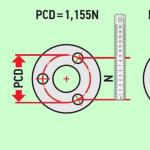通話中は、サイレントモードが有効になります。 iPhoneでマナーモードを邪魔しないでください
iPhoneのモードを邪魔しないでください 便利な機能、「アップル」デバイスのすべての所有者が知っているわけではありません。 通話中は音を完全にオフにし、デバイスがロックされたときに通知を受信するように設計されています。 iPhone 5やAppleの他のスマートフォンのこのモードでは、ガジェットの所有者は、いつ、どの加入者から電話を受けるかを選択できます。
それでもiPhoneで三日月が何を意味するのかわからない場合は、このサインが邪魔しない機能がアクティブになっていることを示していることをお知らせします。 ちなみに、他のスマートフォンでは、このようなアイコンはデバイスのスリープモードを示しています。
この機能を有効または無効にするには、次の2つの方法があります。
- 設定セクションに移動し、「サイレント」項目を選択する必要があります。
- 設定で「手動」セクションを選択すると、モードがすぐにオンになるか、スケジュールを設定します。
モード設定を変更するには?
Appleスマートフォンの所有者が、彼の邪魔にならないように音声信号を伴う通話や通知を希望する場合 一定時間日、あなたはスケジュールの設定に注意を払う必要があります。 どうやるか?
iPhoneでスケジュールを設定するには、次の手順に従います。
- 設定を入力します。
- 「サイレント」を選択します。
- 「スケジュール済み」セクションを有効にします。
- 適切な時間を選択してください。
さらに、Appleのすばらしいデバイスは、ユーザーが警告、電話、または通知を受け取るためのオプションの選択肢を提供します。
1「コールアドミッション」オプション。これにより、ユーザーはすべてのサブスクライバーまたは一部のサブスクライバー(選択済み)からのコールを選択できます。 この場合、連絡先はiCloudまたは電話のメモリから取得できます。 2リコールオプション。 これを選択すると、過去3分間に誰かがユーザーに2回以上電話をかけた場合、iPhoneの所有者が重要な電話を逃さないように、電話が鳴ります。 3パラメータ。これを含めると、通話中および常に(またはデバイスがブロックされている場合のみ)デバイスの完全な無音と無音が想定されます。サイレントモードでiPhoneに何が起こるか
「アップル」デバイスの多くのユーザーは、サブスクライバーがデバイスでこのモードを有効にしている場合に、サブスクライバーが誰かに連絡しようとしているのを見たり聞いたりすることに関心があります。 そして2つ目は、呼び出されているユーザーに表示される内容です。 彼は、誰かが彼に到達しようとしている、またはメッセージを送信しようとしているという特定の兆候によって理解することができますか? 次に、秘密のベールを持ち上げて、これらの質問に答えます。
サイレントモードがアクティブな状態で加入者に電話をかけるユーザーには、受話器で常にビープ音が鳴り、番号が通話中であることを示します。 で電話を受けたくない人のために 現在の瞬間、通話中の表示は、次のような信号を発しません。 通話中。 画面は点灯せず、他の文字も表示されず、ディスプレイは暗くなります。 ただし、ユーザーが画面をアクティブにすると、通話またはSMSが失敗したことを示すメッセージが画面にポップアップ表示されます。 つまり、すべての着信コールとSMSが反映され、履歴に保存されます。 ただし、デバイスへの到着はまったく示されません。これは、サウンドアラートに特に当てはまります。
Appleガジェットの所有者は、加入者からの通話をブロックする必要がある場合があります。 これは、この人をいわゆる「ブラックリスト」に載せることによって行うことができます。 このオプションは、スマートフォンの設定で使用できます。 ただし、ブロックされた加入者は、別の電話から電話をかけることで、番号の空き状況を簡単に確認できると言えます。
iPhoneで着信をブロックする方法
ブラックリスト機能はすでに7日に存在していました iOSバージョン、その後、それ以降のバージョン(8番目など)に保存されました。 それ以来、iPhoneユーザーなら誰でもこのリストに迷惑な発信者を送ることができ、この手順は非常に簡単に実行できます。 言う必要があります、 同様の機能多くのアップルファンは喜んでいました。 しかし、今日ではスマートフォンだけでなく、通常の携帯電話にもうまく実装されています。 ブラックリストに不要な連絡先を追加すると、彼からの電話は受信されなくなります。
Appleスマートフォンの連絡先から特定の発信者をブラックリストに登録するには、次の手順を実行します。
- 電話メニューに移動し、次に最近のタブまたは連絡先のあるセクションに移動します。
- 探している連絡先をクリックして、それに関する情報を開きます。
- ウィンドウを下に移動して、この発信者のブロック機能をアクティブにします。 連絡先はブラックリストに登録され、彼からの電話はこれ以上受けられなくなります。
後で1つ以上のブラックリストに登録されたサブスクライバーのブロックを解除する場合は、スマートフォンの設定メニューに移動し、電話セクションとブロックされたタブを選択します。 ここでは、直感的なアクションを実行して連絡先のブロックを解除できます。
ヘルプメニューを使用しても、ユーザーはブロックリストから連絡先を削除したり、アドレス帳から直接ブラックリストに新しい連絡先を追加したりできます。
フェイスタイムでは、ブロックされたサブスクライバーは同じ名前の設定セクションに表示されます。

ブロックされている場合...
ユーザーの番号がブラックリストに登録されているiPhoneに電話をかけると、最初に非常に長いビープ音が鳴り、突然終了し、その後、一連の短いビープ音が鳴ります。 これらの音は、部屋の占有を模倣します。 呼び出されているデバイスでは、まったく何も表示されません。
しかし、そのような音の組み合わせを聞いて、スマートフォンで誰かに電話をかけたとしても、すぐにブロックされたと思ってはいけません。 理由を知るには、iMessageで友達にメッセージを送信してください。 誰が知らない-これはからの専門サービスです アップル会社「アップル」ガジェットのユーザー間のメッセージング用。 また、テストSMSを送信するときに、システムが通知する配信されない場合、これはブロックされていることを明確に示しています。
あなたの番号を隠す方法
別の加入者に電話をかけるときに自分の番号を非表示にする場合は、 特殊機能お使いの携帯電話に。 この機能はデバイスメーカーによって提供されることがよくありますが、キャリアからしか入手できない場合もあり、通常は低コストですが、このサービスは有料です。
電話をかける他の加入者から自分の番号を隠すには、電話の設定で番号表示トグルスイッチをオフにします。 このセクションでスライダーが表示されていない場合は、通信会社にサービスを依頼する必要があります。
誰かがサイレントモードをオンにしているかどうかをどうやって知るのですか? iPhoneの着信スクリーニング機能を使用している人に緊急に連絡するにはどうすればよいですか?
邪魔しないまたは邪魔しないモード
緊急に誰かに連絡する必要がある場合がありますが、それは不可能です。 このモードは、人がリラックスしたい場合や重要なイベントに参加している場合に、着信コールの数をフィルタリングするのに役立ちます。 また、選択した連絡先グループのみが電話をかけることができます。
人がサイレントモードを使用していることを確認する方法
Appleユーザーは1つの実験を行いました。 彼らは、サイレントモードを有効にしてサブスクライバーに連絡しようとしました。 彼らが最初に聞いたのは短いビープ音で、通話はすぐにボイスメールにリダイレクトされました。
スマートフォンはまったく反応しませんでした。 しかし、手動でモードをオフにした後、「不在着信」が画面に表示されました。
ユーザーはメッセージもテストしました。 SMSを送信すると、iMessageに標準の画像が表示されます。ステータスが「配信済み」の青い雲です。 しかし、メッセージの送信先の電話は振動せず、電話のディスプレイに通知はありませんでした。

「邪魔しないで」と尋ねる人の呼び方
Appleは微妙な違いを考慮し、インストールされた着信フィルターを介しても対話者に電話をかけることを許可しました。 存在する 3つの方法それはこの禁止を突破することを可能にします。 これらの方法は、緊急の場合にのみ使用してください。
3分と繰り返します
サイレントモードの設定では、2回目の呼び出しが3分以内(最初の呼び出しの後)に行われた場合に、対話者に連絡することができます。
ほとんどの人は、加入者が忙しくて沈黙していることに気付いたときに、すぐに2回目または3回目に電話をかけることはほとんどありません。 唯一の例外は緊急事態です。
ただし、「リコール」オプションが無効になっている場合、このトリックは機能しません。

別の時間に電話する
発信者が電話を受け取らないことに気付いた場合は、特定の時間(たとえば、夜の午後11時から)にiPhoneを自動的にサイレントモードにするように設定している可能性があります。 最善の解決策は、翌日に電話をかけ直すことです。
多くの人は、人がこの機能をオンにした場合、彼は本当に数時間気になりたくないことに同意するでしょう。 多分彼はただ休んでいるだけです。
別の番号からダイヤルしようとしています
サイレントモードでは、お気に入りの連絡先にいる人に電話をかけることができます。
他の人があなたの友人または親戚である場合、彼らはあなたの番号をメモしている可能性があります 携帯電話お気に入りとして、仕事や家を忘れて。 他の番号から電話してみてください。
別 良いオプション:あなたが電話をかけたい人の親しい友人や親戚に聞いてください。 そのうちの1つが「お気に入りの連絡先」のリストに含まれている可能性が高いです。
重要:お互いのプライバシーを尊重してください。 上記の方法は、どうしても必要な場合にのみ使用してください。
サイレントモードでは、音、バイブレーション、視覚的なアラートをオフにすることができます Androidデバイス。 ブロックするアラートと許可するアラートを選択できます。
アラートのオンとオフを切り替える方法
サイレントモードをオンまたはオフにするには、画面を上から下にスワイプしてアイコンをタップします。
アラート設定を変更する方法
デフォルトでは、サイレントモードはほとんどすべてのサウンドアラートとバイブレーションを無効にします。 個別の設定ができます 他の種類アラーム、通知、通話、メッセージなどのアラート。
重要な通知は、セキュリティ通知などの設定の下に表示されます。
通知を自動的にオフにする方法
特定の時間に自動的にサイレントをオンにするルールを作成できます。
Googleカレンダーに追加された特定のイベント中に、サイレントモードを自動的にオンにするルールを作成できます。
ルールを削除するには、アイコンをクリックします。
Android8.1以前の手順
オプション1.完全な沈黙
電話のすべての音とバイブレーションを完全にオフにするには、「完全無音」モードを選択します。
オプション2:アラームのみ
寝坊を恐れずにリラックスするには、「アラームのみ」モードをオンにします。 このモードでは、音楽を聴いたり、ビデオを見たり、ゲームをしたり、その他のメディアファイルを再生したりできます。
オプション3。重要のみ
最も重要な通知のみを受信する場合は、このモードを選択します。 このモードでは、音楽を聴いたり、ビデオを見たり、ゲームをしたり、その他のメディアファイルを再生したりできます。
オプション1:特定の期間に音をミュートする
夜間など、特定の時間に自動的にサウンドをオフにするようにデバイスを設定できます。
オプション2:イベントや会議中に音をミュートする
カレンダーに含まれるすべてのイベント中に自動的にサウンドをオフにするように電話を設定できます。
オプション3:視覚的なアラートを無効にする
無効になっている通知が画面に表示されないようにするには、次の手順に従います。
サイレントモードはiOS6で登場しましたが、この機能はiOS7のシステムに組み込まれた通知センターの出現によってのみその可能性を最大限に発揮しました。サイレントモードのおかげで、ユーザーは起き続けることができます周囲の人の気を散らすことなく、スマートフォンのロック画面で最新のイベントを確認できます。 有効にする方法について このモード設定方法については、この記事で説明します。
サイレントモードをオンにするにはどうすればよいですか?
ステップ1:iPhoneまたはiPad画面の一番下から下にスワイプして電話をかけます コントロールセンター
 ステップ2.月のアイコンをクリックして、「 邪魔しないでください»
ステップ2.月のアイコンをクリックして、「 邪魔しないでください»
準備。 これは、サイレントモードがオンになる方法です。 2台目のスマートフォンから電話をかけるか、送信するなどして確認できます。 Eメール。 このモードをオフにすることを忘れないでください。オフにしないと、通知の多くが失われます。
サイレントモードを設定するにはどうすればよいですか?
サイレントモードには多くの設定があります。 まず、サイレントモードが自動的にアクティブになる特定の時間を設定できます。 これは非常に便利です。特に、深夜の電話や、夜に頻繁に届くスパムメッセージのファンでない場合は便利です。 サイレントモードが自動的にオンになる時間を指定するには、アイテムをアクティブにします 予定必要な時間を入力します。
 当然のことながら、Appleは本当に重要な電話についても考えました。昼夜を問わず見逃してはなりません。 したがって、ここでは、設定で、サイレントモードがアクティブになっているにもかかわらず、何も起こらなかったかのように電話をかける連絡先のリストを定義できます。 これを行うには、[通話許可]メニューに移動し、連絡先のグループを指定する必要があります。たとえば、 お気に入り.
当然のことながら、Appleは本当に重要な電話についても考えました。昼夜を問わず見逃してはなりません。 したがって、ここでは、設定で、サイレントモードがアクティブになっているにもかかわらず、何も起こらなかったかのように電話をかける連絡先のリストを定義できます。 これを行うには、[通話許可]メニューに移動し、連絡先のグループを指定する必要があります。たとえば、 お気に入り.
すべての 指定された設定メニューを変更する 設定 ->邪魔しないでください.
したがって、iOSをミュートする方法は2つあります。これは実際のサイレントモードとサイレント機能です。 どちらも同じ目的を果たしますが、異なる方法でそれを達成します。
サイレントモード
サイレントモードは、デバイスの側面にあるレバーを切り替えることでアクティブになります。 多くの人にとって、本能は長い間発達しており、映画館、会議、または沈黙が必要な他の場所に来るとき、手自体がこのスイッチに到達します。

サイレントモードでは、アプリやゲームのすべてのアラーム、通知、サウンドがオフになります。 同時に、iPhoneは、画面を含め、着信やメッセージに対して振動し続けます。 設定でバイブレーションをオフにすることができますが、iOSが画面をウェイクアップしないようにするには、次のモードを使用する必要があります。
"邪魔しないでください"
サイレント機能は、お気に入りの連絡先からの通話を除いて、画面、すべての通知とサウンドをオフにすることで、その名に恥じない機能を備えています。 この機能を有効にするには、手動で(コントロールセンターの三日月のアイコンをクリックして)、または設定で設定されたスケジュールに基づいて自動的に2つの方法があります。


サイレントモードがアクティブな場合、ステータスバーに小さな三日月が表示されます。 スケジュールを使用すると、すべての通話、メッセージ、およびその他の通知をミュートする時間を設定できます。 適切なトグルスイッチをオンにすると、お気に入りの連絡先、グループ、および3分以内に2回目に電話をかける加入者があなたにダイヤルするように機能を構成できます。 デフォルトでは、サイレントは電話がロックされている場合にのみ機能します。 iPhone画面。 必要に応じてこの設定を変更でき、スマートフォンを使用している場合でも通話がミュートされます。
ユースケース
サイレントモードとサイレントモードの主な違いによって、使用シナリオが決まります。 サイレントモードは、電源を入れるのが簡単で、iPhoneがポケット、バッグ、またはバックパックに入っている場合に適しています。画面をオンにしても邪魔になりません。 重要な電話を逃したくない場合は、サイレントモードのバイブレーションがアクティブになっていることを確認してください。
一方、サイレント機能は、iPhoneがテーブルの上やドッキングステーションにあるときに便利で、一言でわかります。 オンにするのは少し難しくなりますが、現在のレッスンに完全に集中し、ゲームから迷惑な通知、メッセージ、または信号を除外することができます。 特定の瞬間に手動でサイレントをオンにすることが多い場合は、すべてのサブスクライバーの呼び出しを禁止することをお勧めします。そうしないと、友人や知人が必要なときに集中できなくなります。